Rekam panggilan di Samsung Galaxy J7 Pro.

Dalam beberapa kasus khusus, Anda perlu menyimpan rekaman panggilan.
Membantu Anda menyalin kontak dengan cepat dari SIM ke telepon.
Panduan mulai cepat:
Kontak -> Ikon tiga titik -> Pengaturan -> Impor / Ekspor kontak -> SIM -> Kontak yang ingin diimpor - > Selesai -> Telepon -> Impor.
- Langkah 1: Pertama Anda pergi ke Kontak.
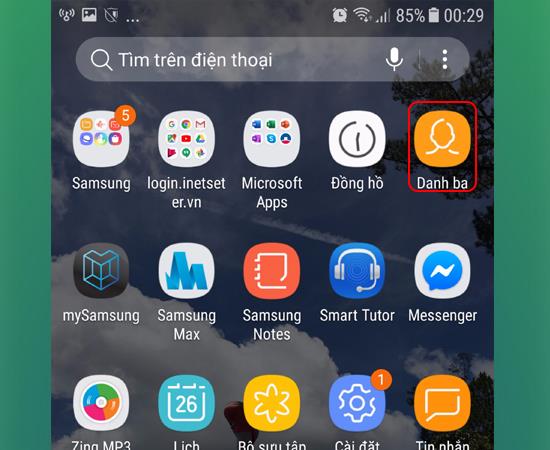
- Langkah 2: Selanjutnya, pilih ikon tiga titik.
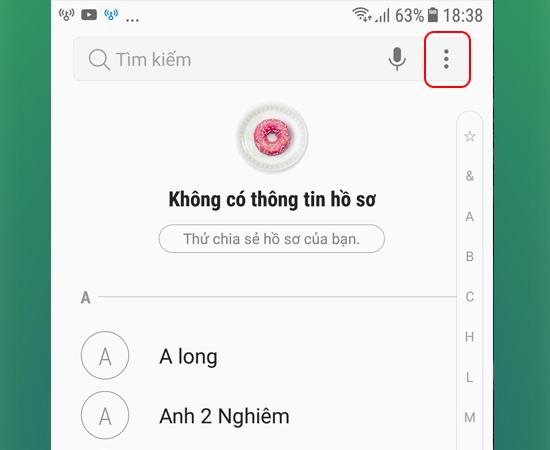
- Langkah 3: Kemudian Anda memilih Instal.
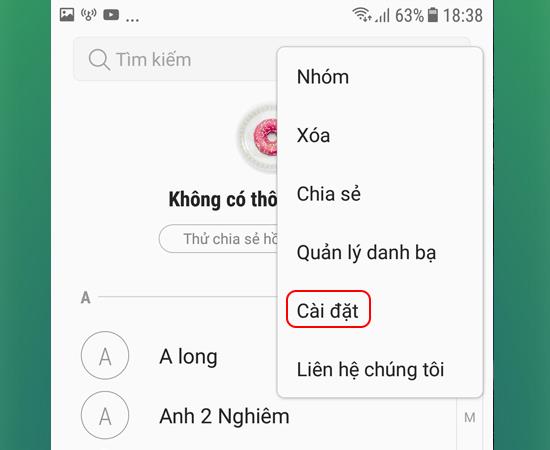
- Langkah 4: Di sini Anda memilih Impor / Ekspor kontak.
>>> Lihat lebih banyak: Cara melindungi mata Anda saat menggunakan ponsel, komputer, atau menonton TV .
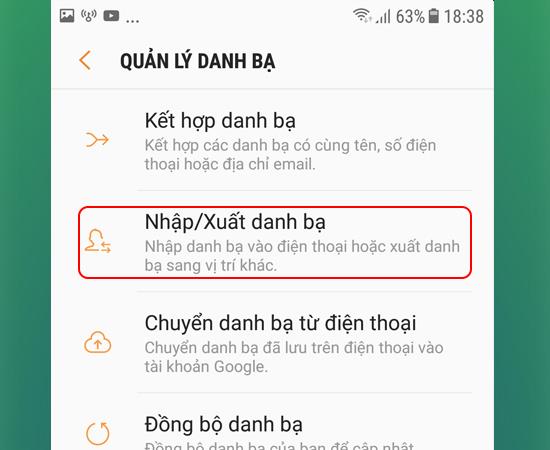
- Langkah 5: Kemudian Anda pilih SIM yang ingin Anda salin kontaknya.
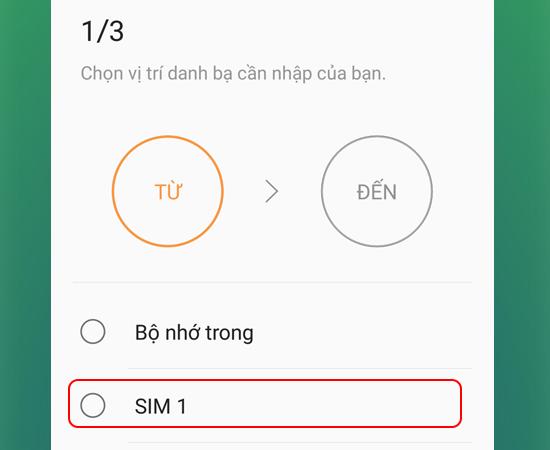
- Langkah 6: Selanjutnya, Anda memilih kontak yang ingin Anda impor -> Selesai.
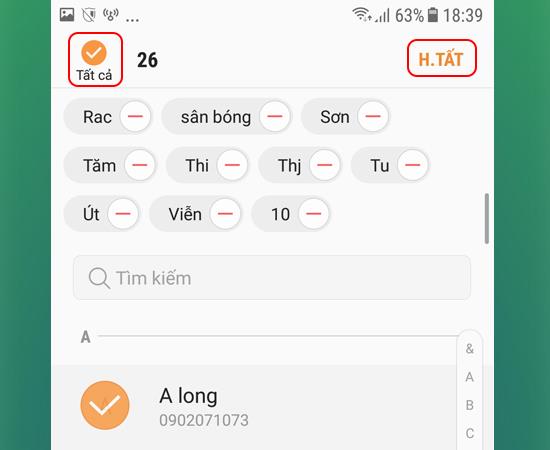
- Langkah 7: Anda memilih lokasi untuk masuk sebagai Telepon -> Masuk.
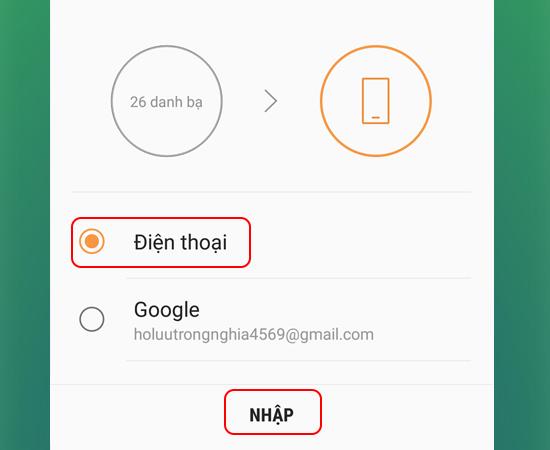
Jadi saya baru saja selesai menunjukkan kepada Anda cara mengimpor kontak dari SIM ke ponsel, itu sederhana, bukan. Semoga artikel ini membantu Anda.
Semoga berhasil.
Mungkin Anda tertarik:
- Berapa jarak duduk terbaik, paling masuk akal dan teraman untuk menonton TV?
- Instruksi untuk mematikan aplikasi latar belakang untuk mempercepat Windows 10 .
Dalam beberapa kasus khusus, Anda perlu menyimpan rekaman panggilan.
Anda menghapus foto dan video, tetapi secara otomatis semuanya dikembalikan ke ponsel Anda. Apa penyebabnya dan bagaimana cara mematikannya?
Koneksi OTG membantu mendukung koneksi dengan perangkat periferal seperti mouse, USB, keyboard...
Fitur ini memungkinkan wallpaper berubah setiap kali Anda membuka layar kunci.
Anda dapat mengubah suara default untuk panggilan masuk dengan lagu yang Anda unduh sendiri.
Fitur ini membantu Anda memeriksa untuk dapat mengunduh pembaruan sistem operasi terbaru untuk perangkat Anda.
Anda dapat menghubungkan telepon Anda ke komputer melalui kabel USB untuk mengambil dan menyalin data.
Anda dapat mengubah suara default saat ada panggilan masuk dengan musik favorit Anda.
Optimalkan perangkat Anda dengan memulai ulang secara otomatis dengan waktu yang ditentukan. Semua data yang belum disimpan akan hilang saat perangkat melakukan boot ulang.
Anda dapat menggunakan koneksi OTG untuk menghubungkan ke periferal eksternal lainnya seperti mouse, keyboard, atau USB.
Pengaturan kecerahan layar Samsung Galaxy J7 membantu Anda mengatur waktu ketika perangkat akan mati secara otomatis saat tidak digunakan.
Belakangan ini banyak pengguna smartphone khususnya Samsung yang memiliki ikon kaca pembesar di layarnya. Apa itu ikon dan bagaimana cara mematikannya?
Monitor detak jantung pada Samsung Galaxy S7 membantu Anda mengukur detak jantung Anda saat ini setiap saat.
Samsung Pay Setelah menjadi platform pembayaran populer di negara maju seperti AS, Singapura, dan Korea Selatan, Samsung secara resmi memperkenalkan layanan Samsung Pay ke pasar Vietnam.<!--{cke_protected}% 3Cmeta%20charset%3D%22utf- 8%22%20%2F%3E-->
Fitur ini memungkinkan wallpaper layar kunci berubah ke efek yang berbeda saat Anda memiringkan ponsel ke arah yang berbeda.










